TVTap Pro è una fantastica app per vedere tutto lo sport in streaming. Ecco come installarla su Fire Stick
Personalmente utilizzo moltissimo la Fire TV Stick di Amazon e me la porto sempre in giro con tutte le sue configurazioni. Una volta attaccata alla TV e collegato al primo WiFi, ecco che mi porto dietro tutte le configurazioni facilmente in ogni posto abbiate una connettività internet.
Si possono espandere le funzionalità della Fire TV Stick installando le app dallo store integrato che però non è molto fornito ed il Play Store non è presente. TVTap Pro è una fantastica applicazione per Android che permette di vedere tutto lo sport in streaming gratis.
TVTap Pro è un’app famosissima che permette di vedere tutto lo sport gratis e possiamo anche installarla su Fire Stick e goderci di tutto lo sport sulla fantastica chiavetta Amazon in streaming e comodamente seduto dal divano dalla nostra TV.

TVTap Pro è stata per anni il punto di riferimento dello sport in streaming e sebbene ora ci siano molte altre alternative, è sempre la migliore di tutte con tanti link freschi freschi. Se volete installare TVTap su Fire Stick ecco la guida che fa per voi.
Come installare TVTap Pro su Amazon Fire TV Stick, Cube, ecc
La guida che trovate di seguito vede il primo passo completarsi con l’installazione di un file APK sul tuo dispositivo Fire TV. Ecco come fare per installare TVTap Pro sulla Fire TV Stick, Cube ed altri della gamma Fire TV in modo facile e veloce.
- Apri Fire TV Stick o Fire TV
- Seleziona Impostazioni
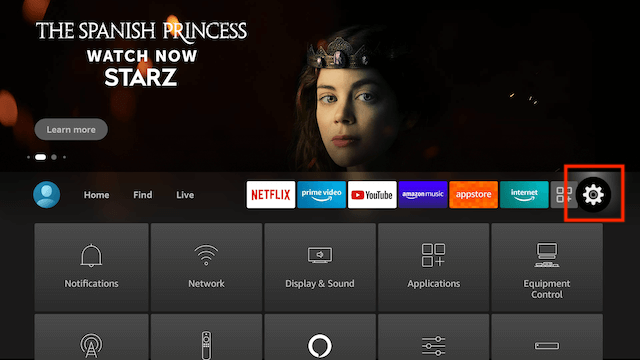
- Vai in Impostazioni e scorri verso il basso
- Seleziona La mia Fire TV o Dispositivo
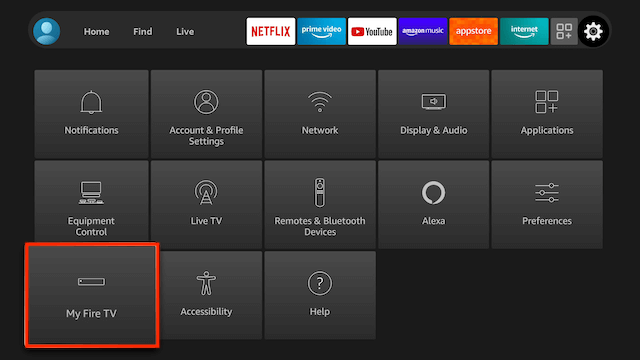
- Seleziona la voce Opzioni sviluppatore
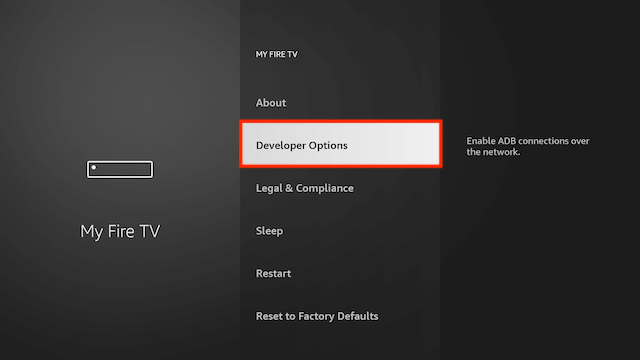
- Seleziona App da origini sconosciute
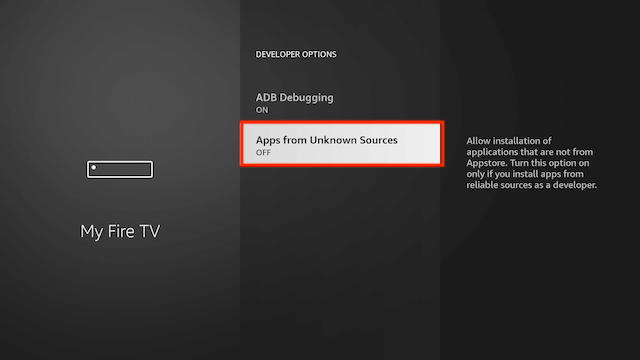
- Seleziona Attiva
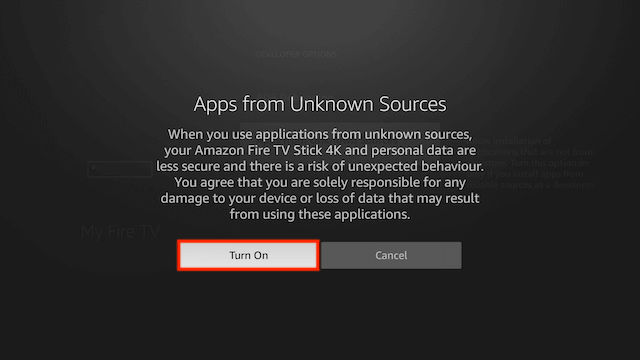
- Ora torna alla schermata principale e spostati sul pulsante Trova e quindi seleziona la voce Cerca in basso
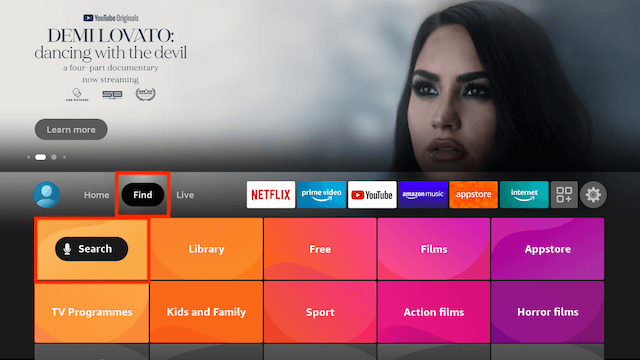
- Ora usa la tastiera e inizia a digitare Downloader . Una volta che vedi Downloader sotto selezionalo

- Nella schermata successiva seleziona l’icona Downloader
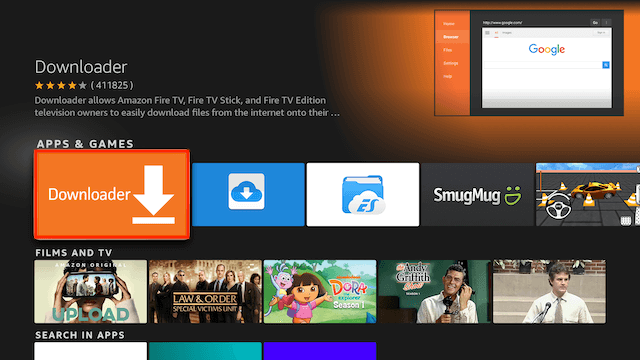
- Seleziona Scarica
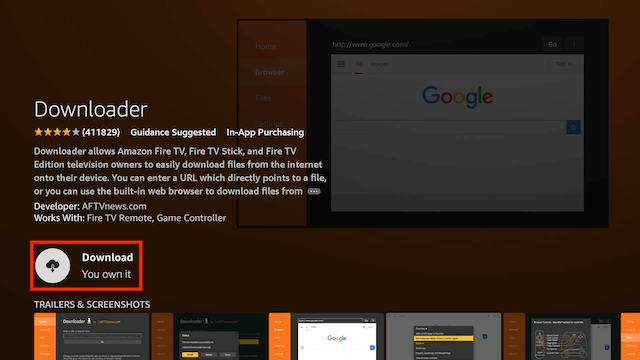
- Una volta scaricato seleziona la voce Apri
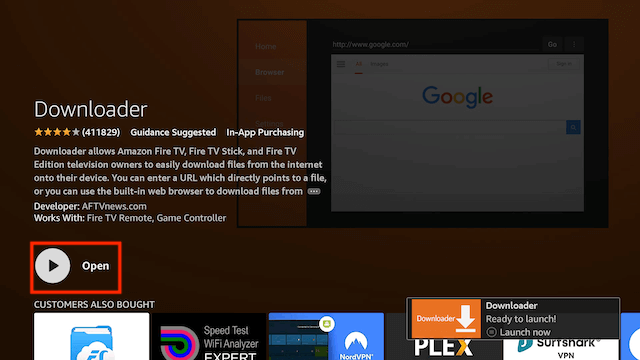
- Seleziona dunque Consenti quando ti viene chiesto di concedere a Downloader l’accesso ai file (autorizzazione necessaria)
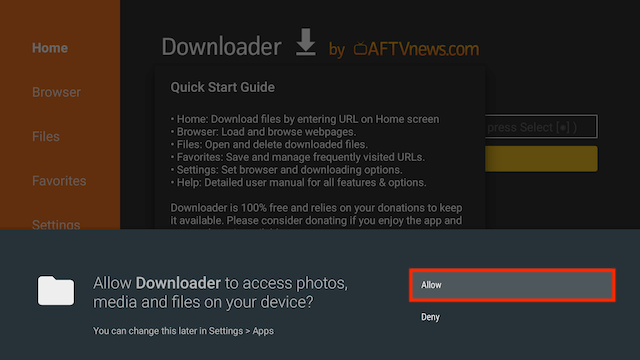
- Seleziona OK una volta aperta l’app
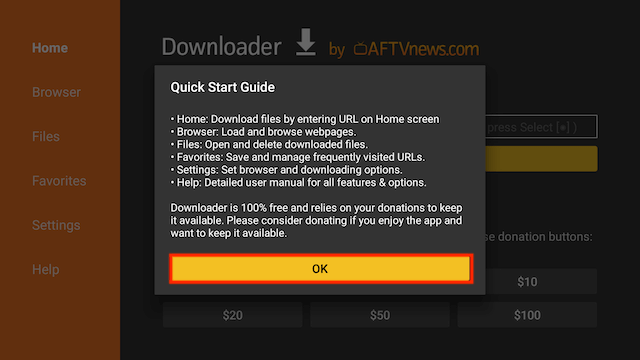
- Ora vedrai la seguente schermata. Seleziona la sezione URL
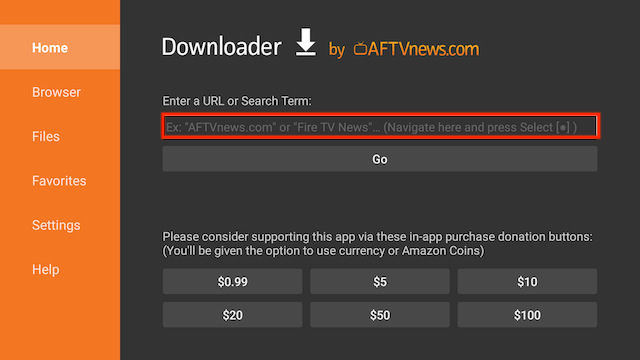
- Il primo metodo è inserire il link che trovate in basso oppure continuate installando l’app Applinked con la guida seguente.
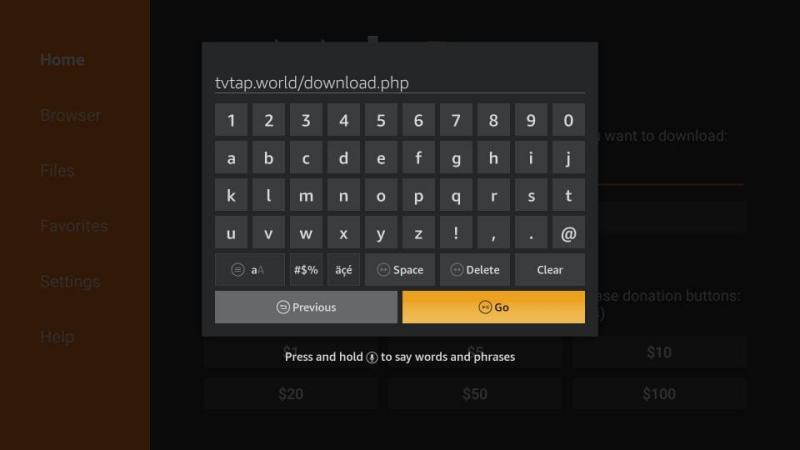
- Digita https://applinked.store/applications/applinked.apk e seleziona il pulsante in basso Vai
- Dopo qualche secondo di download seleziona Installa
- Ora puoi selezionare Apri se desideri accedere direttamente all’app, ma in questa guida elimineremo il file di installazione solo per risparmiare spazio sul tuo dispositivo, quindi fai clic su Fine
- Seleziona Delete o Elimina
- Seleziona Delete di nuovo
- Torna alla schermata principale della tua Fire Stick ed ora l’app AppLinked si troverà nella sezione Le Tue App e Giochi presente sull’estrema destra
- Posizionati sul box Your Code Here…
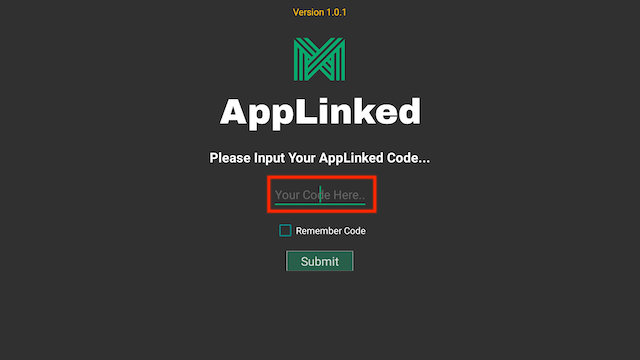
- Inserisci 5555 e poi clicca su Next
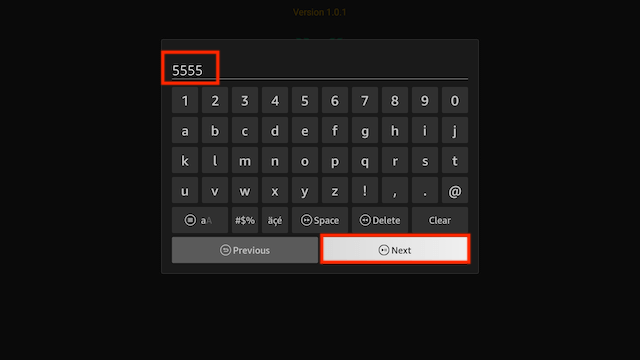
- Seleziona Remember Code e seleziona Submit
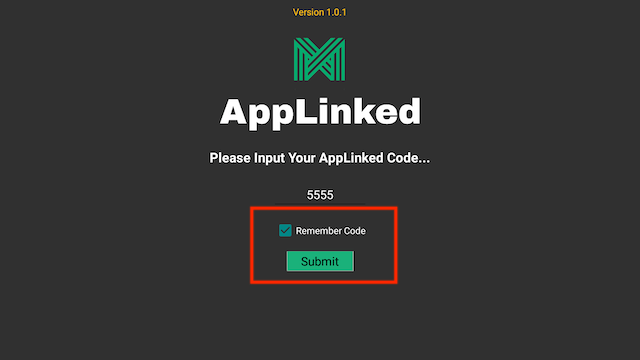
- Scrolla verso il basso e seleziona TV Tap Pro
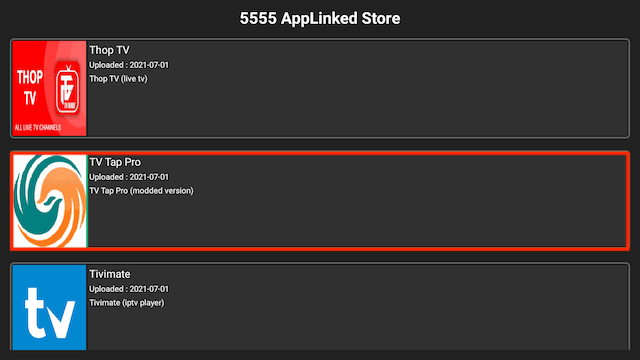
- Seleziona il pulsante Download
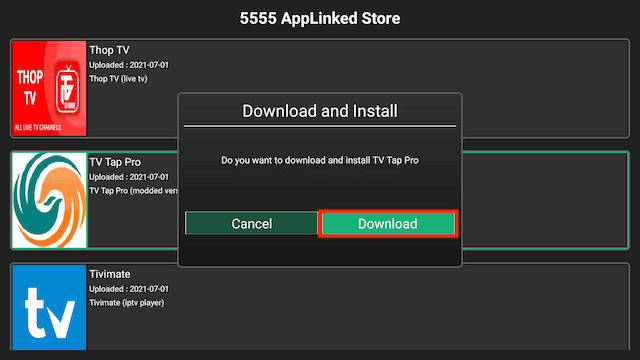
- Seleziona Install
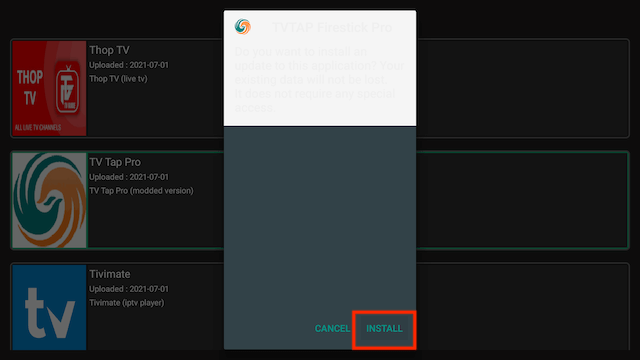
- TVTap ora è installato su Fire Stick
INDICE DEI CONTENUTI









































Lascia un commento
Visualizza commenti